오늘은 Match함수와 Error에 대해 공부해 보도록 하겠습니다.
우선 Match 함수에 대해 알아보겠습니다.
수식은 =MATCH(Lookup_value, Lookup_array, Match_type)으로 표현이 가능합니다.
참고로 Lookup_value, : 찾고자 하는 데이터셀의 위치 혹은 값
Lookup_array : 찾고자 하는 데이터들의 범위(하나의 행 또는 열)
Match_type : 1 - 보다 작음 / 0 - 정확히 일치 / -1 - 보다 큼 으로 표현이 가능합니다
1혹은 -1은 거의 사용하지 않는다고 합니다. 조건이 많기 때문이라고 합니다
보통은 정확히 일치하는 0 을 사용한다고 합니다.
MATCH함수는 목적이 찾는 데이터가 특정 범위 내에 존재하는지 찾는 것이기 때문입니다.
예를들어 아래에서 77이란 숫자가 어디쯤 있는지 찾아봅시다.

이렇게 나타낼 수 있습니다. B1대신 77 문자 넣어도 좋습니다.
해석을 해보자면, A1~A10범위에서 8번쨰에 위치해 있다는 것을 의미합니다.
매치함수는 결과로 위치가 나오는데, 이 위치를 가지고 <데이터가 있다>라고 넘어갈 수 있지만,
주로 offset이나vlookup 함수와 같이 사용됩니다. 이는 나중에 학습한다고 하니 그떄 알려드리겠습니다.
이어 왜 -1/1은 사용하지 않는지ㅣ 알려드리겠습니다.
-1은 찾고자하는값보다 크거나 같은 값중에서 가장 작은 값을 찾는 것이기에 lookup_array가 내림차순이어야 합니다
1은 찾고자 하는 값보다 작거나 같은 값중에서 가장 큰 값을 찾는 것이기에 lookup_array가 오름차순이어야 합니다
이렇게 제약이 많으니까 사용을 잘 안하게 됩니다.
Error에 로 넘어가 보도록 하겠습니다.
엑셀 작업을 하다보면 여러 에러를 마주치게 됩니다. 그중 가장 많이 직면하는 에러에 대해 알려드릴 텐데요
1. #DIV/0!
2. #REF!
3. #N/A
4. #####
그외. #VALUE!, #NAME?, #NUM!, #NULL 등이 있습니다.
차례로 설명을 해보자면
1. #DIV/0!
DIV는 divide의 약자로 분모에 0또는 빈칸이 있기에 에러가 났다는 의미입니다.

2. #REF!
REF는 reference의 약조로 함수또는 수식에서 참조해야하는 값에 문제가 생겼다는 것입니다.
대표적으로 행(열)을 삭제하는 과정에서 주로 발생하게 됩니다.

3. #NA
주로 offset, vlookup, match함수에서 주로 발생합니다.
찾는 값이 범위냉 존재 하지 않거나 찾을 수 없는 조건일 때 발생합니다

참고로 B2의 값은 22입니다.
4. ######
셀에서 ##### 경우는 셀크기가 숫자로이루어진 데이터를 표시하기에 너무 작기 때문입니다.
해결방법은 좌우로 늘려주면 됩니다.

그외 나머지는 실제로 만나기는 힘들다고 합니다.
#VALUE! : 데이터 타입이 다른 데이터들을 계산할때 발생 ex) 1+빨강
#NAME? : 줄 함수의 이름을 잘못 입력했을때 발생 ex) SUM대신 SU이라 작성
#NUM! : 주로 무한대에 가까운 큰 값이 나오는 경우 발생
#NULL : 함수 사용시 구간입력을 A1:A10 이런식으로 사용해야하는데 콜론을 빼먹는 경우 발생(존재하지않는 구간입력)
이러한 에러를 활용하여 iferror에 대해 배워보도록 하겠습니다.
구문은 =IFERROR(Valllue, Value_if_error)
Value : 결과가 에러인 셀의 위치 혹은 에러값
Value_if_error : 에러 대신 사용할 값
만약 Value값이 에러라면 value_if_error값이 대신 나올것이고 에러가 아니면 원래 값이 출력되게 됩니다.


이렇게 나타낼 수 있습니다.
마지막으로 숫자 3이 보기 싫으라 참석이라고 바꿔보겠습니다.
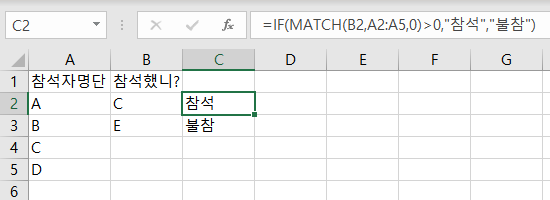
이런식으로 수식을 적어주면 참석을 바꿀수 있습니다.
하지만 이는 참석했을때만 참석이라 나오고 그렇지않으면 #N/A가 나오게 됩니다.
이렇게 말이지요.

그러면 여기서 iferror를 활용할 수 있게 됩니다.

이렇게 말입니다.
이식을 참석한 사람에 응용하면 이렇게 나오게 됩니다.
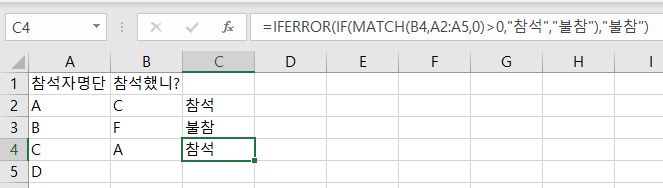
이렇게 처음에만 신경을 써주면 많은 데이터를 다루기 쉬워집니다.
오늘 학습한 내용은 여기까지이므로 여기서 마치겠습니다.
긴글 읽어주셔서 감사합니다.